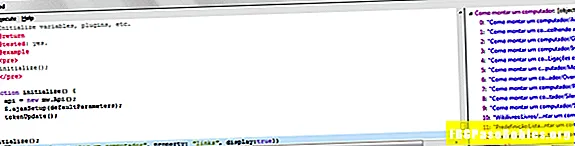תוֹכֶן
- 10 הדרכים הטובות ביותר לגרום למחשב הנייד של מערכת ההפעלה Chrome שלך לפעול מהר יותר
- בדוק את מנהל המשימות
- וודא שאין לך בעיות רשת
- צמצם את עומס האחסון המקומי
- אפשר קידוד דף
- צמצם את התוספים והיישומים של Chrome
- נקה את הקובץ השמור ועוגיות הדפדפן
- חסום Javascript ומודעות
- אפשר היפר הברגה
- אפשר רסטוריזציה של GPU
- אם כל השאר נכשל: שוטף את ה- Chromebook שלך
10 הדרכים הטובות ביותר לגרום למחשב הנייד של מערכת ההפעלה Chrome שלך לפעול מהר יותר
אם אתה חווה האטה ב- Chromebook שלך, אתה עשוי להיות סקרן כיצד להאיץ Chromebook. למרבה המזל, למרות שיש כמה בעיות ידועות שיכולות לגרום להאט של מחשבים ניידים אלה, קל לתקן אותם.
בדוק את מנהל המשימות
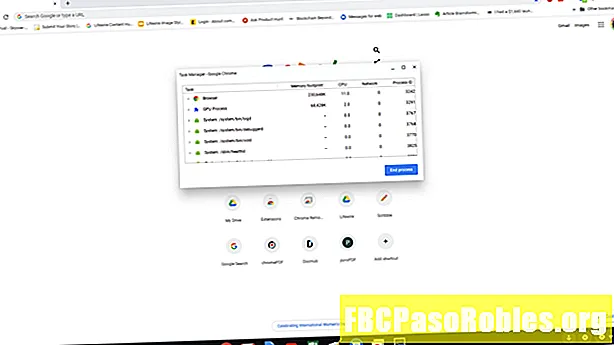
אחת הדרכים הקלות ביותר להבין כיצד להאיץ Chromebook היא על ידי בדיקת מנהל המשימות ב- Chromebook.
כדי לגשת למנהל המשימות, פתח את Chrome, בחר שלוש נקודות בצד ימין למעלה, ואז בחר כלים נוספים > מנהל משימות.
בחלון מנהל המשימות תוכלו לראות אילו אפליקציות צורכות את המעבד או הזיכרון הרב ביותר ב- Chromebook. אם אתה רואה כאן יישומים שהם אשם, הסר אותם כדי לשחרר את המשאבים שלך ב- Chromebook ולשפר את הביצועים.
וודא שאין לך בעיות רשת
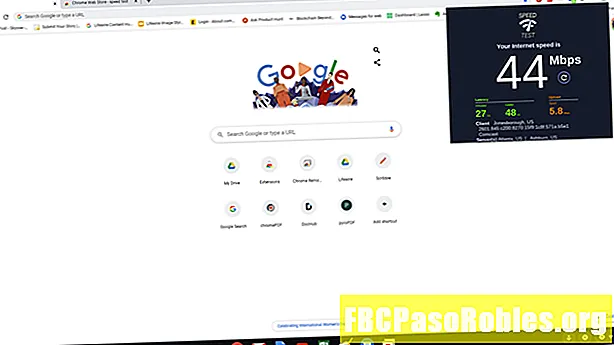
משתמשי Chromebook רבים חושבים שה- Chromebook שלהם מאט כאשר הסיבה האמיתית עשויה להיות בעיות רשת. אתה יכול לשלול זאת על ידי ביצוע בדיקות מהירות רשת מהירות.
השתמש בשירותי בדיקת מהירות מקוונים על ידי פתיחת דפדפן Chrome שלך וביקור בכל אחד משירותי בדיקות המהירות המובילים ברשת. הרץ את הבדיקות האלה כדי לאשר שמהירותך באינטרנט היא מה שאתה מצפה. מיטב השירותים הללו כוללים Speedtest.Net, TestMy.net או Speedof.me.
אם אתה רוצה לעקוב אחר מהירות הרשת שלך באופן שוטף, תוכל להתקין יישומי מערכת הפעלה של Chrome מחנות האינטרנט של Chrome. אפליקציות אלה מאפשרות לך לבדוק את מהירות הרשת שלך מתוך הדפדפן. האפליקציות הטובות ביותר כוללות SpeedTest, OpenSpeedTest או Ookla Speedtest.
אם אתה מגלה שהרשת היא הבעיה, בדוק את הנתב שלך או פנה לספק שירותי האינטרנט שלך כדי לפתור את חיבור האינטרנט שלך.
צמצם את עומס האחסון המקומי
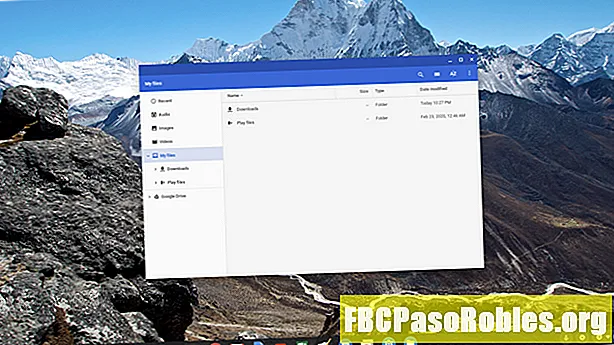
נושא נוסף שיכול להאט את הביצועים של Chromebook הוא כאשר הכונן הקשיח המקומי מגיע לקיבולת אחסון. זה יכול להוביל לשגיאות בכל פעם שאתה מנסה להוריד או ליצור קבצים חדשים.
מרבית מכשירי ה- Chromebook מגיעים עם אחסון מקומי של 16 GB ל- 32 GB. לא לוקח הרבה זמן עד שההורדות וקבצים אחרים ממלאים את החלל הזה מבלי שתבינו זאת.
יש כמה דרכים לפתור זאת.
- הוסף כרטיס SD ל- Chromebook אם יש לו חריץ SD (לרוב יש).
- שנה במקום זאת את מיקום הורדת הקבצים שלך לאחסון ענן.
- מחק לעתים קרובות קבצים המאוחסנים במיקום האחסון המקומי שלך
אפשר קידוד דף
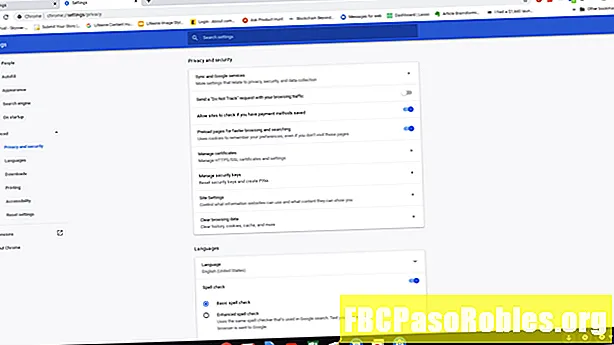
גוגל הטמיעה טכנולוגיה יצירתית כדי לגרום לדפי אינטרנט להיטען מהר יותר. זה נקרא דף מראש.
כשאתה מפעיל קידוד מראש של דפים, Chrome יחפש בדף שפתחת עבור קישורים כלשהם והוא יטמון את דפי האינטרנט שאליהם אחד הקישורים בדף מקשר. אם אתה נוטה לגלוש באינטרנט על ידי לחיצה על קישורים מדף לדף, הדבר יכול לשפר את חווית הגלישה שלך. כדי להגדיר זאת:
- בחר את שלוש נקודות אנכיות בפינה השמאלית העליונה כדי לפתוח את ההגדרות של Chrome.
- גלול לתחתית הדף ובחר מִתקַדֵם.
- בקטע פרטיות ואבטחה, וודא טען דפים מראש וגלישה מהירה יותר מופעל.
צמצם את התוספים והיישומים של Chrome
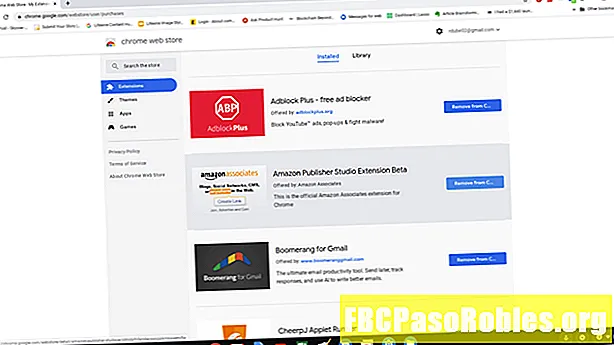
ב- Chromebook היישומים היחידים שבהם אתה יכול להשתמש הם הרחבות Chrome או אפליקציות Chrome. אבל אפילו אפליקציות Chrome הן טכניות תוספות Chrome הפועלות בחלון שלהם.
מכיוון שלא כל התוספים נוצרים ביעילות, אפליקציות מתוכנתות (או זדוניות) גרועות עלולות לגרום להאט של ה- Chromebook.זו הסיבה שזה תמיד רעיון טוב לסרוק את כל תוספי Chrome המותקנים שלך ולנקות אותם.
כדי להציג ולהסיר את ההתקנה של אפליקציות או תוספים של Chrome, פתח את דפדפן ה- Chrome והקלד chrome.google.com/webstore/ לשדה המיקום כדי לפתוח את חנות האינטרנט של Chrome. בראש החלון, בחר בסמל גלגל שיניים סמל> התוספים והאפליקציות שלי.
דף זה יציג את כל התוספים והיישומים שהתקנת. אם אתה רואה אפליקציות או תוספים שאתה לא משתמש בהם יותר, בחר הסר מ- Chrome.
אם הסרת ההתקנה של תוספים לא עובדת, אך אתה עדיין חושד בתוכנות זדוניות או בעיות אחרות ב- Chrome, תוכל לאפס את דפדפן ה- Chrome. עם זאת, זכור כי אפשרות זו מאפסת את כל ההגדרות כברירת מחדל, מנקה נתונים זמניים ומשבית את כל התוספים. לכן, השתמשו בו רק כמפלט אחרון.
נקה את הקובץ השמור ועוגיות הדפדפן
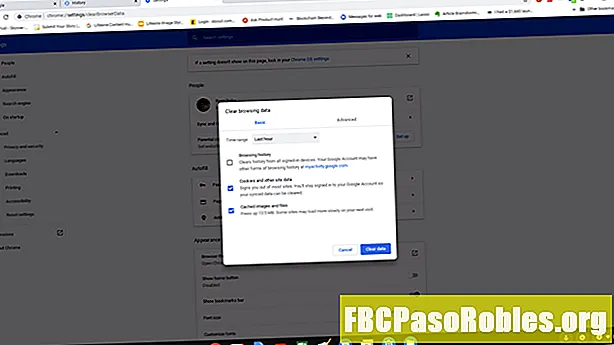
עם הזמן, כשאתה מבקר באתרים רבים, מטמון הדפדפן ועוגיות המאוחסנות יכולים להסתכם משמעותית. זה תמיד אידיאל טוב לנקות באופן קבוע את המטמון ואת העוגיות כדי לשמור על האחסון נקי ולשמור על דפדפן Chrome (ו- Chromebook) שלו בביצועים שיא.
האפשרות לנקות את היסטוריית הגלישה נבדקת אוטומטית כשמנקים את נתוני הגלישה. הקפד לבטל את הבחירה בזה אם אינך רוצה לאבד את היסטוריית הגלישה שלך.
חסום Javascript ומודעות
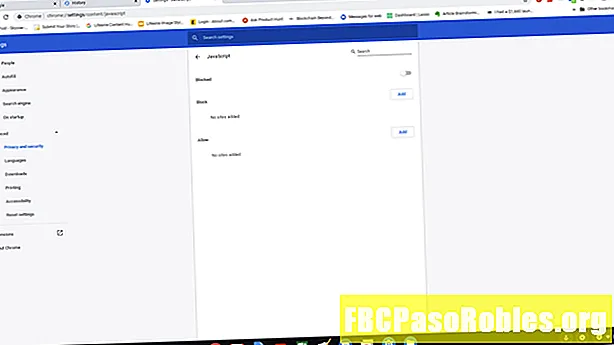
מרבית האתרים בימינו משתמשים ב- Javascript הן עבור פונקציונליות האתר והן עבור המודעות. למרבה הצער, לא כל אתרי האינטרנט משתמשים בסקריפטים זה ביעילות, ועדיין אתרים רבים יותר משתמשים בסקריפטים זדוניים.
פלאש מהווה חשש אבטחה עבור Chrome מזה זמן רב, ובשל כך גוגל מבטלת את תמיכת ה- Flash ב- Chrome. אתה יכול לקחת צעד זה קדימה על ידי השבתת Javascript.
- פתח את Chrome ואז פתח את ההגדרות שלו.
- גלול לתחתית הדף ובחר מִתקַדֵם.
- בתוך ה פרטיות ואבטחה סעיף, בחר הגדרות אתר.
- בחר בחץ שליד Javascript.
- השבת את הבורר שליד מוּתָר כך שהטקסט משתנה ל - חָסוּם.
זכור כי השבתת Javascript תסיר הרבה פונקציונליות רגילה מאתרים רבים. גישה פחות דרסטית להגנה על ה- Chromebook שלך מפני סקריפטים שמאטים את הגלישה באינטרנט היא התקנת חוסמי מודעות עבור Chrome (רק וודא שאתה מוסיף לרשימת ההיתרים האהובים עליך, כמו Lifewire).
אפשר היפר הברגה
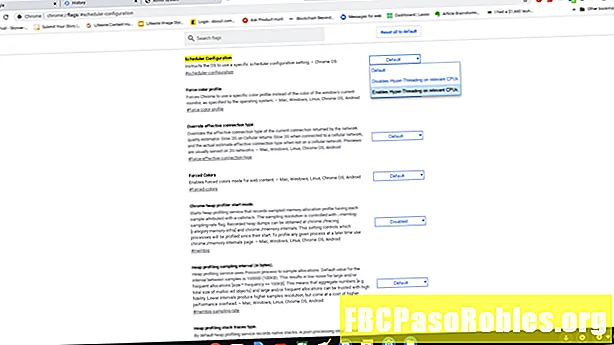
השחלת היפר היא כאשר מספר חוטים (תהליכים) יכולים לרוץ על מעבד. משמעות הדבר היא שאם תהליך אחד שברשותך "נתקע", המעבד שלך ימשיך להריץ אשכולות אחרים והמערכת שלך לא תינעל.
כדי לאפשר השחלת יתר, פתח את Chrome והקלד chrome: // דגלים # תצורת מתזמן לשדה המיקום. בתפריט הנפתח מימין, שנה בְּרִירַת מֶחדָל ל מאפשר היפר-הברגה במעבדים רלוונטיים.
שים לב שתכונה זו תעבוד רק על מחשבי Chromebook עם מעבדי CPU המסוגלים להבריג יתר. תצטרך לאזן בין היתרונות והחסרונות של ביצועים לעומת סיכון אבטחה כשאתה מאפשר זאת.
אפשר רסטוריזציה של GPU
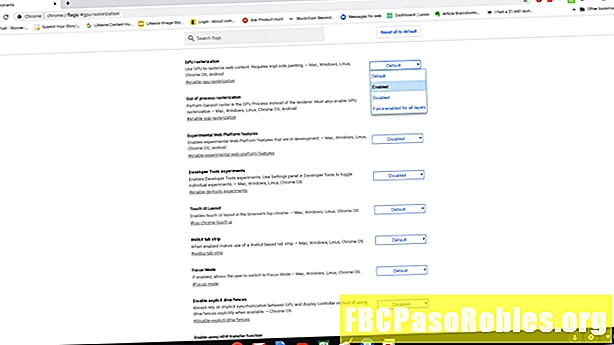
לגוגל יש רשימה של דגלי Chrome ניסיוניים שיכולים לעזור בהגברת הביצועים. אחד מהם הוא רסטורציה של GPU. זה פשוט מוריד את עיבוד תוכן האינטרנט מהמעבד ל- GPU שלך. זה יכול לעזור בביצועים מכיוון שמעבדי GPU הם בדרך כלל חזקים למדי, וגלישה באינטרנט לעתים רחוקות דורשת כוח עיבוד GPU רב.
כדי לאפשר תכונה ניסיונית זו, פתח את Chrome והקלד chrome: // דגלים # רסטרוריזציה של GPU לשדה המיקום. כדי להפעיל תכונה זו, שנה את התפריט הנפתח מימין בְּרִירַת מֶחדָל ל מופעל.
אם כל השאר נכשל: שוטף את ה- Chromebook שלך
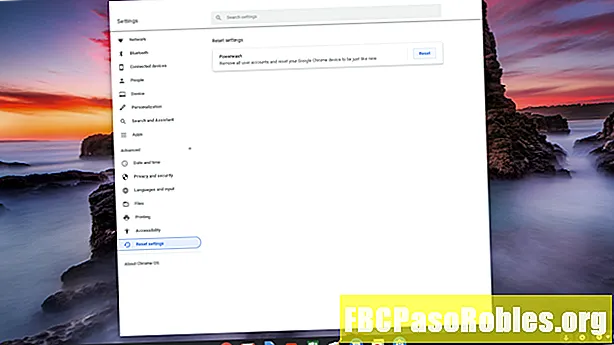
אם כל השאר נכשל, ייתכן שתצטרך לאפס את ה- Chromebook לברירת המחדל של היצרן.
שטיפת חשמל תסיר את כל היישומים והתוספים ותחזיר את כל הגדרות ה- Chromebook לברירת המחדל של היצרן. תאבד גם את כל מה שמאוחסן באחסון מקומי.